用CAD装配阀体零件之阀体
用CAD装配阀体零件之阀体
在之前的篇章中我给大家带来了法兰母体、阀体接头、接头螺杆、密封圈、球心、阀杆、扳手的绘制步骤的讲解。那么今天我将继续讲解阀体的装配零件之一—阀体的绘制教程。下面是绘制阀体的具体的绘制操作步骤。
1.首先我们打开CAD,将“阀体装配图”文件打开,我们在图层特性管理器面板中新建一个图层并将其命名为“阀体”。然后隐藏其它图层,只显示0图层和新建图层,双击阀体图层在该图层绘制图形。
2.然后我们将视图环境切换至“西南轴等测”,输入“BOX”调出长方体命令来绘制两个长方体,具体的绘制参数如下图。

3.接着命令行中输入“PL”调出多线段命令,然后依次输入(-20,-20,28)、(@20,0)、A、(@0,40)、L、(@-20,0)和C绘制一个多线段图形,绘制效果如图。
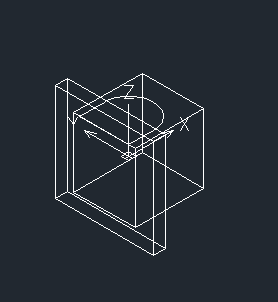
4.再使用拉伸命令“EXT”将绘制的多线段拉伸27,然后输入圆角命令“F”,选择侧方的长方体输入圆角半径为5,依次选择长方体的四条棱边将其处理为圆角。
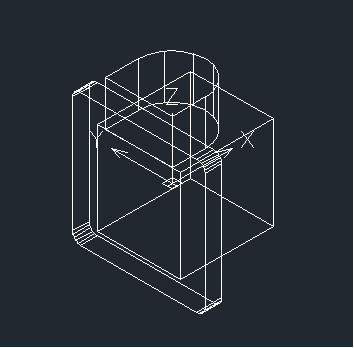
5.最后我们切换视图环境至“东北等轴测”,然后输入并集“UNI”框选全部的图形将其合并,最后对实体“平面着色”,阀体绘制完成。
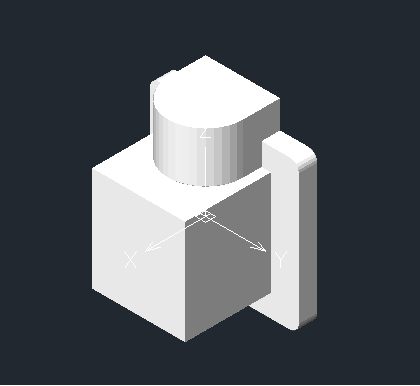
以上就是CAD建模阀体的步骤,感谢大家能够跟我们一起学到这里。想要了解更多关于CAD的知识和绘图教程就请关注我们吧。
推荐阅读:3D建模软件
推荐阅读:用CAD装配阀体的垫环、密封环



























